Miért én megbukik-hoz játék video-val az én-m média játékos, a Windows 10?
Ön az egyetlen nehézségei támadtak egy video játszik a frissen telepített Windows 10? is, ha ez a személy, akkor lesz boldog, hogy tudja, hogy nem vagyunk egyedül. Nagyszámú emberek szembesülnek nehézségekkel a videók lejátszása, amikor telepíteni, vagy feljavít-hoz egy új operációs rendszer. Ez talán, video formátumok közötti különbségek miatt. Is a probléma is rejlik a video formátum, amely már nem támogatott, az új operációs rendszer, és így a video formátum kell alakítani egy olyan újabb.
- 1. rész. Játék video konvertálás után, hogy a Windows támogatott formátum
- 2. rész. Ingyenes videó lejátszó Windows 10
1. rész. Játék video konvertálás után, hogy a Windows támogatott formátum
Tekintettel arra, hogy frissítse a video alakok állandó szükség van, elengedhetetlen, hogy manapság egy eszköz vagy program, amely segít átalakítani a videókat is az operációs rendszer által támogatott formátumra. Ily módon könnyen megtérít a video és játék ez-ra akármi média játékos, hogy tetszik. Most az a kérdés áll, hogy "milyen eszköz vagy program a legjobb, hogy megtérít video, ha van any?" a válasz szép egyszerű: a iSkysoft Imedi átalakító Deluxe segítségével konvertálni a videókat, mint soha azelőtt.
Azt kell tudni, hogy mi az iSkysoft Imedi átalakító Deluxe, amely egy fajta video átalakító szoftver, amely lehetővé teszi, hogy megtérít video-ba több alakok, beleértve WMV, MOV, FLV, AVI, stb. Ez is van, hogy különböző más érdekes jellegét meghatározza amit csinál ez több, mint egy átalakító. Ez birtokol video szerkesztés képességek, valamint a képesség-hoz letölt és megtérít online video-ból majdnem akármi video cserépdarab website. Is a program van írva egy algoritmus hogy a megtérítés folyamat, amilyen gyorsan csak tudod talán elképzel.
Lépésről-lépésre vezető-ra hogyan viselkedni megtérít video lejátszás
1. lépés. Videók importálása
A legelső lépés, hogy importálni a video klipsz amit ön akar-hoz megtérít. Ehhez kattintson a "Összead fájlokat" gombra a tetején a Tallózás a számítógépen a megfelelő video klipsz. Ha megtalálta a fájlokat, jelölje ki őket.

2. lépés. Válassza ki a kimeneti formátum
A következő lépés az, hogy válassza ki a kimeneti formátumot, amelyben azt szeretné, hogy a video reszelő-hoz lenni. Könnyedén ehhez kiválasztásával egy video formátum a jobb oldalon, és határozni, a rendeltetési helyet ahol azt szeretné, hogy mentse a konvertált videofájlt. A video- és audio beállításokat is módosíthatja a "Beállítások" gombra kattint. Továbbá, ha azt szeretné, hogy az átalakított video fájlok egyesítése egy, egyszerűen ellenőriz a "egyesülés minden videók egy file-ba" lehetőséget.

3. lépés. Konvertálás
Az utolsó lépés, hogy megtérít a video fájlokat. Most, hogy be van jelölve a kimeneti formátumot, kattintson a "Convert" gomb, és minden történik.

2. rész. Ingyenes videó lejátszó Windows 10
#1. VLC Media Player
VLC Media player talán a legnépszerűbb video-lejátszó a blokk a filmnézés. Szinte bármilyen formátumot támogatja, és nagyon könnyen használható. Nagyon gyors és rugalmas, és van számos más funkciók, hogy nagyon hasznos lehet.
Előnyök:
Gyors és támogat sok videó formátumok.
Hátrányai:
Van egy nagyon bonyolult felhasználói felület.

#2. PotPlayer
PotPlayer egy csodálatos videó lejátszó, tekintettel arra, hogy ingyenes. Szinte minden videó formátumot támogatja, és tartalmaz szerszámok amit segít ön játék-val ragyogás, ellentét, színárnyalat és sok több.
Előnyök:
Ad egy csomó videók felett.
Hátrányai:
Mac vagy Linux operációs rendszer nem támogatja.
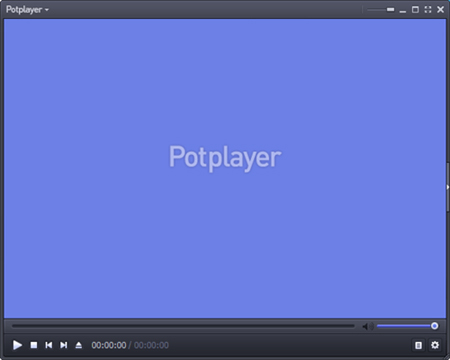
#3. GOM Player
GOM Player lehet tekinteni, nagyon erős, a videolejátszó, mivel ez nagyon jó, a sérült médiafájlok lejátszása, és ha bármilyen videó nem játszható le a játékos, a játékos megy a szerszámok amit tud képessé tesz a videó, hogy a játékos által játszott keres.
Előnyök:
Támogatja a sokféle videó formátumokat.
Hátrányai:
Tartalmaz rengeteg hirdetések.

#4. MPC-HC
MPC-HC egy gyors könnyű video játékos Windows alá.
Előnyök:
Nagyon gyorsan betölti a videók.
Hátrányai:
Hiányzik néhány speciális funkciók.


![[Solved] Why I Failed to Play M4A Files on Windows Media Player](http://www.video-file-converter.com/images/imedia-converter-deluxe-win/convert-audio.png)


